"Er der et magisk" spejl "i verden, der ikke kun kan spejle iOS-skærmen, men også fange stemmen fra enheden og højttalerne?"
Et spørgsmål stillet af Thomas udtrykte mange iOS-brugernes krav, som er, hvordan man optager skærmen til iPhone / iPad, og hvilke apps eller skærmoptager, der kan fange iPhone-skærmen.
Der er faktisk forskellige muligheder i ordet til iPhone-skærmoptagelse. Og hver mulighed har sin fortjeneste ved at gemme skærmen iPhone eller iPad. I denne artikel samlet vi og listede de bedste iPhone skærmoptagerapps på Windows / Mac. Du kan lære at optage skærmen iPhone i henhold til dine behov.
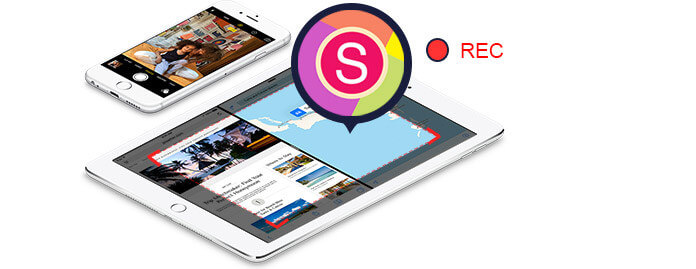
Den første app, der optager iPhone-skærmen, du kan tænke på, er iOS-skærmoptagelse. Det er den indbyggede skærmoptagelse fra Apple. For at sikre dig, at du kan bruge denne funktion, skal du sørge for, at din iOS er 11 eller derover.
Trin 1Tilføj skærmoptagelse til Kontrolcenter.
Gå til Indstillinger> Kontrolcenter> Tilpas kontrol, og tryk derefter på plus-knappen ud for skærmoptagelse for at tilføje skærmoptagelse til dit kontrolpanel.
Trin 2For at optage lyd, mens du optager, skal du trykke dybt på skærmens optageknap og trykke på Mikrofonlyd.
Tryk på skærmoptagelsesknappen, og vent derefter på nedtællingen på tre sekunder.
For at stoppe optagelsen skal du åbne Kontrolcenter og trykke på den røde statuslinje øverst på din skærm og trykke på Stop.
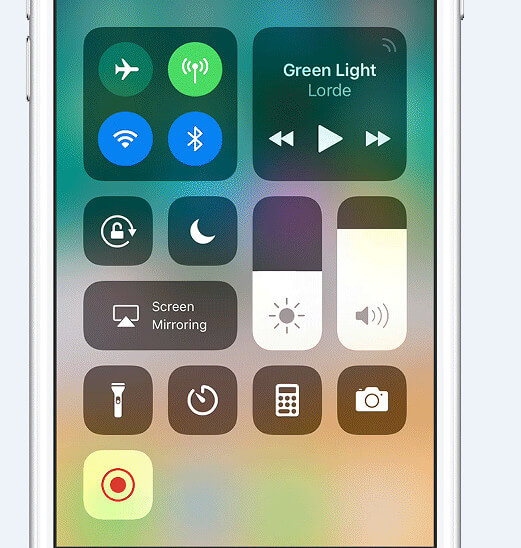
Meget let og enkelt.
Mangler du nogle andre funktioner?
Bare prøv Shou
Shou er en kraftfuld iPhone-skærmoptager til at fange din iOS-skærm uden jailbreak eller computer. Hele optagelsen kan udføres på selve din enhed. Det er praktisk og let at fange skærm til iPhone eller iPad gratis. Her er vejen.
Du kan indstille dine optagelsers format, retning, opløsning, bitrate, inden du optager skærmen ved at trykke på "i" i en cirkel ved siden af knappen Start optagelse. Desuden havde du under optagelsesprocessen bedre aktiveret Assistive Touch til at lave optagede videoer på en fuld skærm.
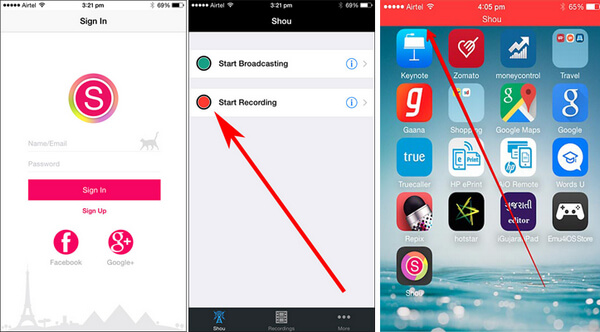
Hvis du søger efter mere avancerede iPhone-skærmoptagere, som kan hjælpe dig med at spejle din iPhone-skærm til computeren, skal du besøge den anden og tredje metode.
Nr. 1 - Reflektor
Reflector er et trådløst spejlprogram, der kan spejle din skærm på iPhone eller iPad uden komplicerede værker. Det kan fange alt på din enhed, såsom at spille spil, film, musik, videoopkald, streaming af videoer og mere. Du kan endda uploade dine indspillede videoer til YouTube for at dele med andre. Reflector App skal imidlertid arbejde gennem en computer og til en pris af næsten $ 15.
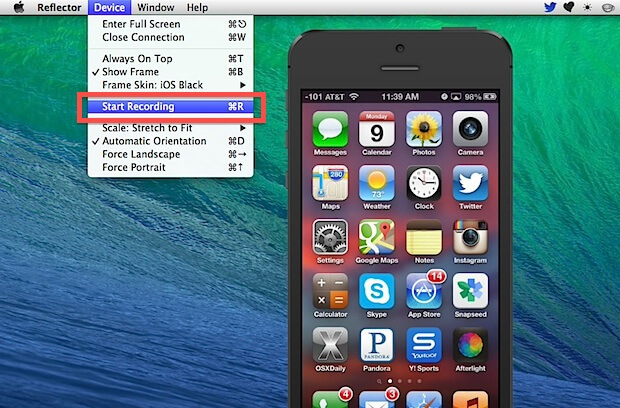
Nr. 2 - X-Mirage
X-Mirage er bedømt som en af de mest professionelle skærmoptagelsessoftware til Windows-pc'er. Brugere kan streame indhold trådløst ved hjælp af denne software, og det giver dig yderligere mulighed for let at optage skærmen på iPhone / iPad / iPod. Desuden tilbyder X-Mirage meget hurtig behandling sammen med avancerede redigeringsfunktioner.

Nr. 3 - AirServer
AirServer er en avanceret iPhone skærmoptager til Xbox One og PC. Ved hjælp af dette program kan man modtage Miracast Streams, Google Cast og Airplay osv. Med denne software kan du optage skærmen på iPhone og iPad, selv med separat voiceover. Den avancerede post skærmoptagelsesfacilitet giver brugerne mulighed for at arbejde på kontrast, lysstyrke, farvetone, mætning, skarphed samt vende på skærmen.
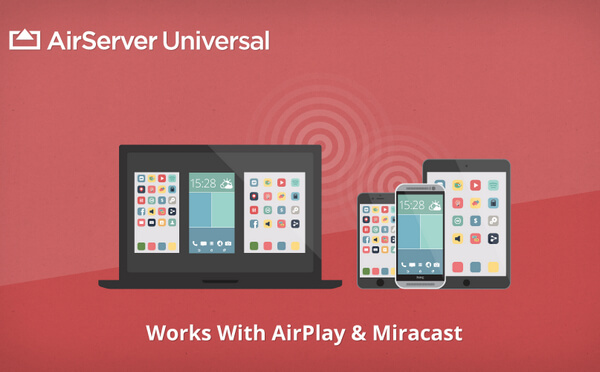
Nr. 4 iOS-skærmoptager
iOS Screen Recorder er i stand til at spejle din iPhone, iPad eller iPod skærm trådløst på din computer, så du kan optage realtidsspil, videotutorials, præsentationer, foredrag, undervisningsvideo og andet liveindhold uden besvær. Dette program understøtter HD- og 4K UHD-optagelse fra iPhone til PC til stor og levende vision.
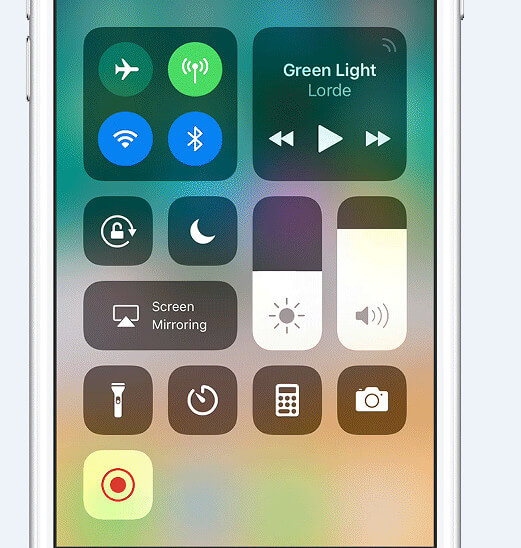
Trin 1Opret forbindelse til det samme lokale netværk
Tilslut både din enhed og din computer til det samme Wi-Fi-netværk. Hvis din computer opretter forbindelse til Wi-Fi-netværk, skal du slutte din iPhone til det samme Wi-Fi. Hvis din computer ikke opretter forbindelse til Wi-Fi-netværket, skal du placere din enhed og computeren under det samme lokalnetværk.

Trin 2 Spejle din iPhone-skærm
◆ For brugere, hvis iPhone kører iOS 7, iOS 8 og iOS 9
På din iPhone skal du stryge op fra bunden af skærmen og starte Control Center. Tryk for at tænde AirPlay Mirroring, vælg Apeaksoft iOS Screen Recorder og aktiver Spejling.
◆ Til iOS 10
Stryg op for at åbne Kontrolcenter. Trykke på AirPlay Mirroring og vælg Apeaksoft iOS Screen Recorder lad derefter spejle din iPhone med programmet.
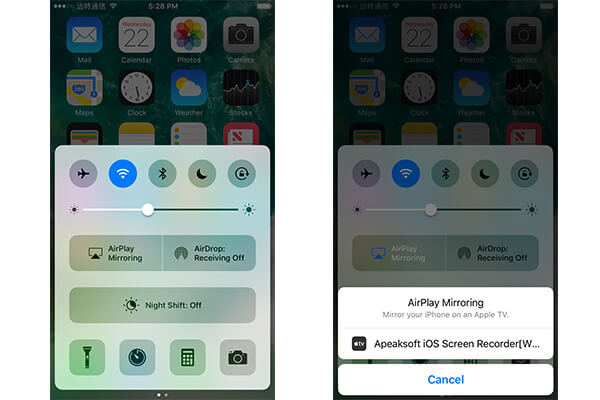
◆ Til iOS 11 og nyere
Stryg op for at se Kontrolcenter. Trykke på Screen Mirroring og vælg Apeaksoft iOS Screen Recorder og aktiver spejlfunktion.
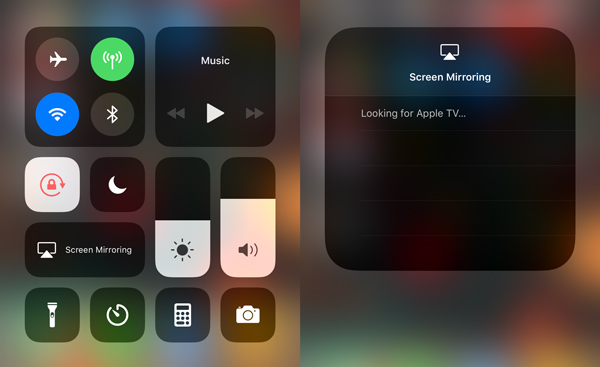
Trin 3Optag skærmen på din iPhone
Her tilbydes to knapper af iOS Screen Recorder. Du kan klikke på højre cirkelknap for at begynde at optage din iPhone-skærm. Når optagelsen er over, skal du klikke på knappen igen for at stoppe den.

Der er en lang række skærmoptagere på Mac, der er udviklet til at betjene iPhone-brugere. Tre typiske software inkluderer QuickTime, ScreenFlow og Capto.
Nr. 1 - Capto
Capto er en brugervenlig iPhone Screen-optagerapp, der tager optagelse, optagelse, video og billedredigering til næste niveau. Med en intelligent filhåndtering og hurtig delingsmuligheder er Capto perfekt til lærere, studerende, kreative fagfolk og enhver, der har brug for et kraftfuldt, men alligevel brugervenligt skærmbilledeværktøj.
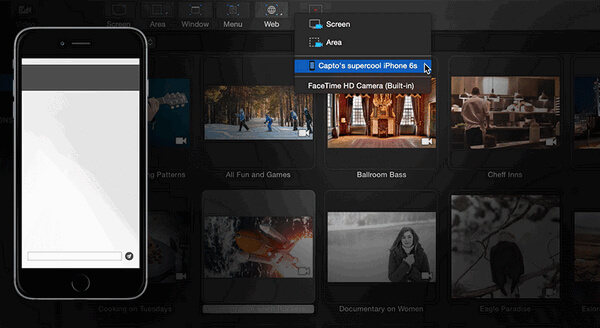
Nr. 2 - ScreenFlow
ScreenFlow er en professionel screeningoptagelsessoftware til Mac. Det har de bedste skærmoptagelsesfunktioner såvel som overlegen, hvilket giver dig mulighed for at få den højeste kvalitet, mens du optager iPhone-skærmen jævnt. ScreenFlow giver dig også kraftfulde videoredigeringsfunktioner, så du nemt kan redigere videoer, når du har optaget skærmen på iPhone.
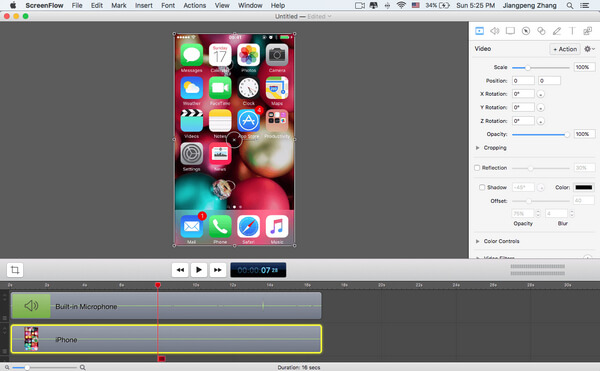
Nr. 3 - QuickTime
Hurtig tid er en medieafspiller med kraftig multimedieteknologi. Det giver dig mulighed for at se internetvideo, HD-filmtrailere og personlige medier i en lang række filformater. Som det indbyggede produkt i Mac giver QuickTime dig lettere endnu mere avanceret teknologi til at optage iPhone-skærm.
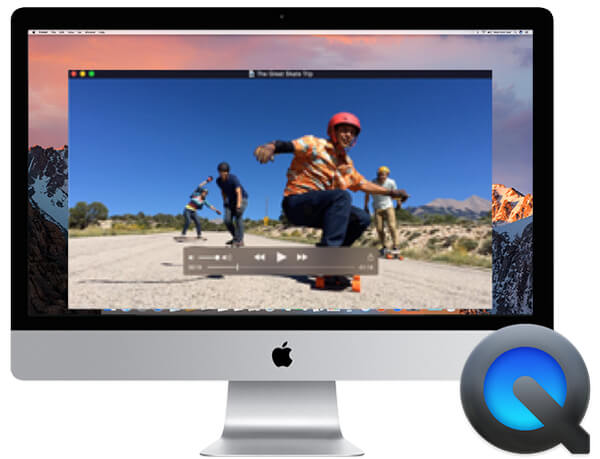
IOS 8 og OS X Yosemite gør det muligt for Apple-brugere at optage deres iPhone- eller iPad-skærm på Mac. Og endnu vigtigere er, at det er let, enkelt og gratis. I den følgende artikel tager jeg QuickTime-appen som et eksempel og viser dig, hvordan du optager iPhone-skærmen på Mac.
Trin 1Tilslut din iPhone eller iPad til Mac med USB.
Når din iPhone er tilsluttet Mac, skal du klikke på Tillid for at sikre dig, at din iPhone kan fungere normalt på Mac.
Trin 2Forbered dig på at optage skærmen.
Start QuickTime> Vælg fil> Vælg ny filmoptagelse (et optagelsesvindue vises)> Klik på den nedadvendte trekant ved siden af optageknappen> vælg din iPhone / iPad.
Trin 3Begynd at optage din skærm på iPhone.
Efter en række klik vises din iPhone eller iPad i det nye QuickTime-vindue, der dukkede op før. Og optagelse af iPhone-skærmen er tændt. Efter optagelse skal du bare trykke på Stop-knappen og gemme dine optagelser i MOV-format.
Med QuickTime kan du rotere dine optagelser i en rigtig vinkel, og hele optagelsesprocessen er næsten realtid. Din udførende handling på iPhone indfanges dog også i dine optagelser.
På denne side viser vi dig hovedsageligt de bedste 9 iPhone-skærmoptagerapps til at få skærmfangsten på iPhone. Du kan vælge den enkleste version til at optage din iPhone-skærm direkte uden at downloade. Du kan helt sikkert få den avancerede version til at optage iPhone-skærmen på Windows og Mac-computeren til spejling. Hent den nemmeste metode, og start din iPhone skærmoptagelse nu.